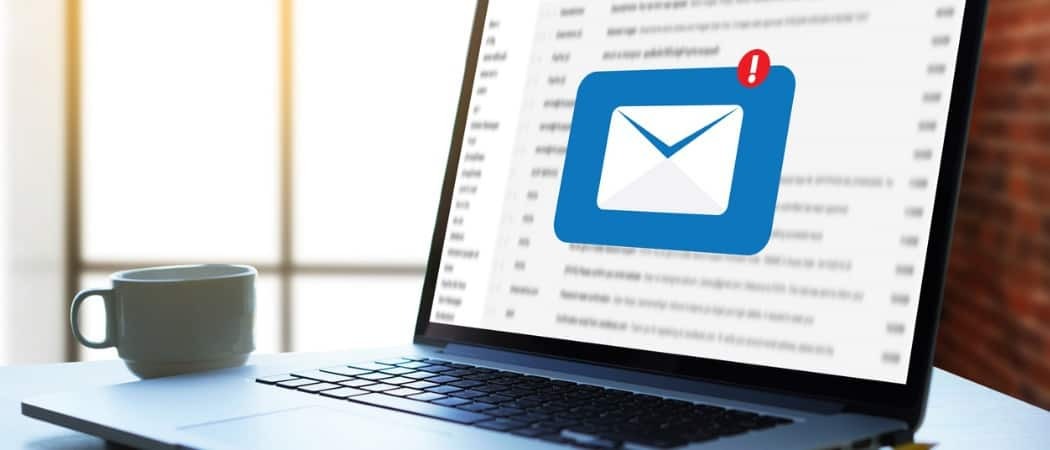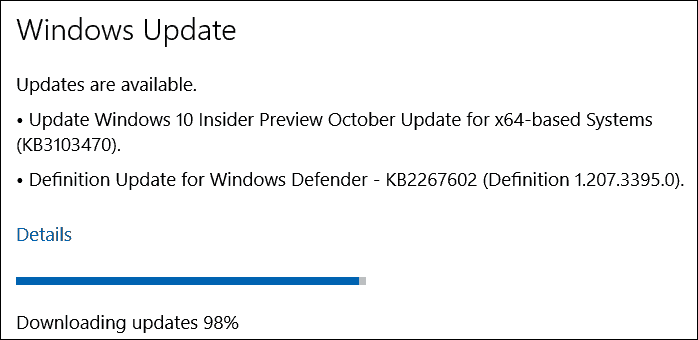Ако сте като мен, вероятно сте инсталирали Dropbox преди няколко години и никога не сте поглеждали назад. Колкото и да е, всичко, включително солидни приложения като Dropbox, все още изискват поддръжка от време на време, особено ако съхранявате чувствителни данни там. Нека да разгледаме някои идеи за пролетно почистване, за да засилим малко сигурността с вашия Dropbox акаунт.
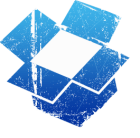 Ако сте като мен, вероятно сте инсталирали Dropbox преди няколко години и никога не сте поглеждали назад. В крайна сметка, просто върши работа! Колкото и да е, всичко, включително солидни приложения като Dropbox, все още изискват поддръжка от време на време и това е особено вярно, когато съхранявате чувствителни данни в своя Dropbox акаунт. Нека да разгледаме някои идеи за пролетно почистване, за да засилим малко сигурността с вашия Dropbox акаунт.
Ако сте като мен, вероятно сте инсталирали Dropbox преди няколко години и никога не сте поглеждали назад. В крайна сметка, просто върши работа! Колкото и да е, всичко, включително солидни приложения като Dropbox, все още изискват поддръжка от време на време и това е особено вярно, когато съхранявате чувствителни данни в своя Dropbox акаунт. Нека да разгледаме някои идеи за пролетно почистване, за да засилим малко сигурността с вашия Dropbox акаунт.
Променете паролата си
За да започнем нещата, нека променим паролата ни за Dropbox. За мен лично никога не съм променял паролата си Dropbox EVER - така че това е доброто място да започнете. О, и преди да се изплашите не се притеснявайте. Промяната на вашата Dropbox парола влияе само върху достъпа до Dropbox чрез уебсайта и добавянето
Започнете, като влезете в своя Dropbox акаунт чрез уебсайта и щракнете върху потребителското си име.
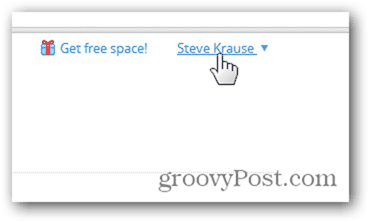
От падащото меню щракнете върху Настройки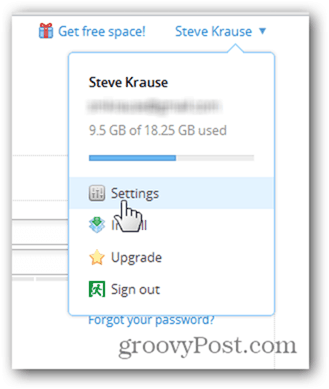
Кликнете върху Настройки на акаунта
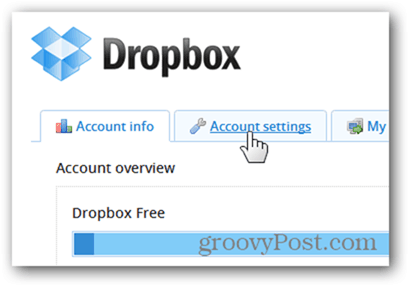
Променете паролата си чрез стария / новия формуляр. Не забравяйте, че всички пароли са не създаден равен, така че не забравяйте да използвате моя трик за създавайки силна и сигурна парола, която се запомня лесно.
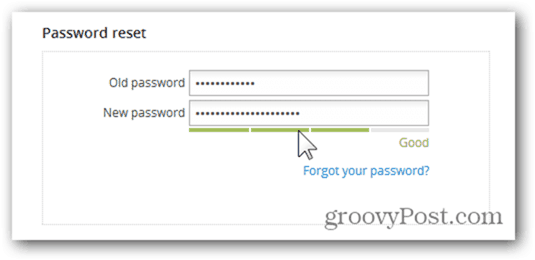
Щракнете върху Промяна на настройките, за да запазите новата си парола.
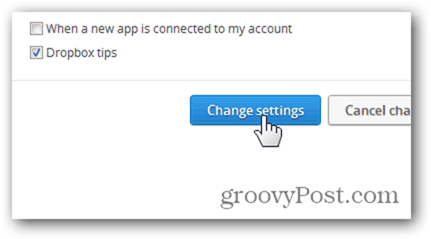
Конфигурирайте известия по имейл
Докато седите в раздела Настройки на акаунта, освежете малко нещата, като потвърдите всички спам имейли и предпочитания за вашия акаунт. Отново щракнете върху Промяна на настройките, за да запазите избора си.
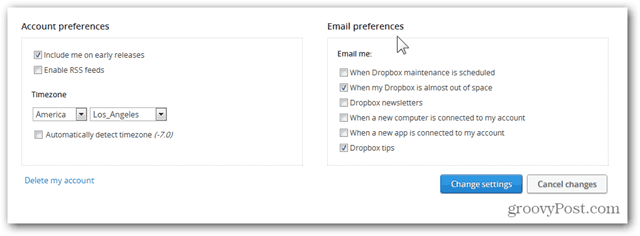
Прекъснете връзката на старите устройства
През годините добавих почти дузина системи и мобилни устройства. За съжаление не винаги съм бил много добър да ги премахна, след като възстанових ОС или се отърва от устройството. Нека влезем и прекратим връзката на устройствата, които вече не използваме.
Щракнете върху Моите компютри и щракнете Прекъсване на връзката във всички системи, които вече не трябва да се синхронизират. В акаунта си имам няколко компютъра, които не са синхронизирани с моя Dropbox акаунт от няколко години. Време е да ги раздуха!
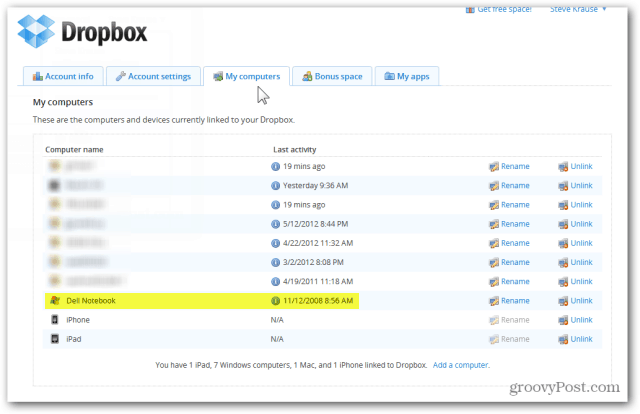
Премахване на стари приложения
С нарастването на популярността на Dropbox през годините, нараства и броят приложения, добавящи поддръжка на Dropbox. Когато разгледах акаунта си, намерих няколко приложения, които вече не използвам, така че нека да изчистим това малко.
Щракнете върху раздела Моите приложения и изтрийте всички приложения, които вече не искате да синхронизирате с Dropbox, като щракнете върху X в реда за приложения.
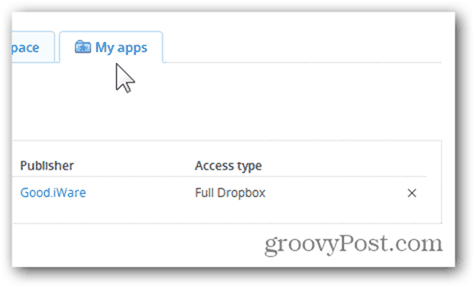
Това са всички съвети за пролетно почистване, за които мога да се сетя, така че ако съм пропуснал такъв, моля, пуснете бележка в коментарите и ще го добавя към groovyPost. Може би сега, когато сте в режим на почистване, кога за последен път сменихте вашия Facebook парола или вашето Twitter парола? Просто казвам… ;)